npm install vditor -s
导入依赖包
import Vditor from "vditor";
导入样式
import "vditor/src/assets/scss/index.scss";
使用示例
export default class Vditor extends Component {
constructor(props) {
super(props);
this.state = {
editValue: ""
};
}
compOnentDidMount= () => {
//组件挂载完成之后调用 注意一定要在组件挂载完成之后调用 否则会找不到注入的DOM
this.createVidtor({ value: this.state.editValue });
}
//创建编辑器 下面会详解
createVidtor = params => {
let { value } = params;
value = value ? value : " ";
let that = this;
const vditor = new Vditor("vditor", {
height: 800,
mode: "ir", //及时渲染模式
placeholder: "React Vditor",
toolbar: [
"emoji",
"headings",
"bold",
"italic",
"strike",
"link",
"|",
"list",
"ordered-list",
"check",
"outdent",
"indent",
"|",
"quote",
"line",
"code",
"inline-code",
"insert-before",
"insert-after",
"|",
"upload",
"table",
"|",
"undo",
"redo",
"|",
"fullscreen",
"edit-mode",
{
name: "more",
toolbar: [
"both",
"code-theme",
"content-theme",
"export",
"outline",
"preview",
"devtools",
"info",
"help"
]
},
"|",
{
hotkey: "⌘-S",
name: "save",
tipPosition: "s",
tip: "保存",
className: "right",
icon: `;</pre>
</div>
<p>新建对象时第一个参数ID,要对应上再render里面注入的ID</p>
<h3>option参数</h3>
<p>tip:只列举一下常用参数,其他的参数请参照 官方API</p>
<p>
<table>
<thead>
<tr>
<th>参数</th>
<th>说明</th>
</tr>
</thead>
<tbody>
<tr>
<td>height</td>
<td>配置编辑器高度</td>
</tr>
<tr>
<td>mode</td>
<td>编辑器模式<br />
wysiwyg:所见即所得2<br />
ir:及时渲染<br />
sv:分屏模式</td>
</tr>
<tr>
<td>placeholder</td>
<td>占位符</td>
</tr>
<tr>
<td>toolbar</td>
<td>工具栏</td>
</tr>
</tbody>
</table>
</p>
<p>Tip:如果要自定义工具栏的话,一定要加上默认的工具栏,不然只展示自定义的了</p>
<h3>默认工具栏</h3>
<p>tip:此为源码里面copy 不用更改可直接使用,官方已定义好了快捷键和功能</p>
<div class="jb51code">
<pre class="brush:js;">
toolbar: [
"emoji",
"headings",
"bold",
"italic",
"strike",
"link",
"|",
"list",
"ordered-list",
"check",
"outdent",
"indent",
"|",
"quote",
"line",
"code",
"inline-code",
"insert-before",
"insert-after",
"|",
"upload",
"record",
"table",
"|",
"undo",
"redo",
"|",
"fullscreen",
"edit-mode",
{
name: "more",
toolbar: [
"both",
"code-theme",
"content-theme",
"export",
"outline",
"preview",
"devtools",
"info",
"help",
],
}]</pre>
</div>
<p>对应工具栏展示:</p>
<p ><img alt="" src="https://img.php1.cn/3cd4a/6de3/9f3/9cc9f0977ed1fd6f.jpeg" /></p>
<h3>自定义按钮</h3>
<div class="jb51code">
<pre class="brush:js;">
let that = this;
const vditor = new Vditor("vditor", {
toolbar: [
{
hotkey: "&#8984;-S",
name: "save",
tipPosition: "s",
tip: "保存",
className: "right",
icon: `<img src=)
获取值
saveDoc = () => {
//在初始化时已经把vditor赋值到this对象上 可直接通过getValue方法获取当前编辑器的值
let mdValue = this.vditor && this.vditor.getValue();
//获取完值业务保存就行 这里不再详细写本人的保存方法了
...
}
赋值
let { value } = params;
value = value &#63; value : " ";
//如果是空值的话 最好给一个空格 以免编辑器初始化时报错
const vditor = new Vditor("vditor", {
// value: value,
after() {
vditor.setValue(value);
}
});
//tip:虽说官方也提供value直接赋值 但是在React里面不生效,就需要在after里面去调用setValue来完成赋值
自定义图片上传
const vditor = new Vditor("vditor", {
upload: {
accept: "image/*",
multiple: false,
filename(name) {
return name
.replace(/[^(a-zA-Z0-9\u4e00-\u9fa5\.)]/g, "")
.replace(/[\&#63;\\/:|<>\*\[\]\(\)\$%\{\}@~]/g, "")
.replace("/\\s/g", "");
},
handler(files) {
function callback(path) {
let name = files[0] && files[0].name;
let succFileText = "";
if (vditor && vditor.vditor.currentMode === "wysiwyg") {
succFileText += `\n  `;
} else {
succFileText += ` \n`;
}
document.execCommand("insertHTML", false, succFileText);
}
that.handleImageUpload(files, callback);
},
url(files, callback) {
that.handleImageUpload(files, callback);
}
}
});
//此接口里面调用的是自己的图片上传 业务方自行实现
handleImageUpload = (file, callback) => {
const reader = new FileReader();
let formdata = new FormData();
formdata.append("files", file[0]);
reader.Onload= () => {
// setTimeout 模拟异步上传图片
// 当异步上传获取图片地址后,执行callback回调(参数为imageUrl字符串),即可将图片地址写入markdown
new Promise(resolve => {
this.props.dispatch({
type: "docManager/imageUpload",
payload: { resolve, username: myInfo.userId, formdata }
});
}).then(res => {
let imgurl = res.result.path;
callback(imgurl);
});
};
reader.readAsDataURL(file[0]);
};
`;
} else {
succFileText += ` \n`;
}
document.execCommand("insertHTML", false, succFileText);
}
that.handleImageUpload(files, callback);
},
url(files, callback) {
that.handleImageUpload(files, callback);
}
}
});
//此接口里面调用的是自己的图片上传 业务方自行实现
handleImageUpload = (file, callback) => {
const reader = new FileReader();
let formdata = new FormData();
formdata.append("files", file[0]);
reader.Onload= () => {
// setTimeout 模拟异步上传图片
// 当异步上传获取图片地址后,执行callback回调(参数为imageUrl字符串),即可将图片地址写入markdown
new Promise(resolve => {
this.props.dispatch({
type: "docManager/imageUpload",
payload: { resolve, username: myInfo.userId, formdata }
});
}).then(res => {
let imgurl = res.result.path;
callback(imgurl);
});
};
reader.readAsDataURL(file[0]);
};
| 参数 | 说明 |
|---|---|
| accept | 接收文件类型(我这边只做了图片上传) |
| multiple | 是否多选 |
| filename | 格式化文件名 |
| handler | 点击数触发方法 |
| url | 配置此方法时可实现图片粘贴并上传 |
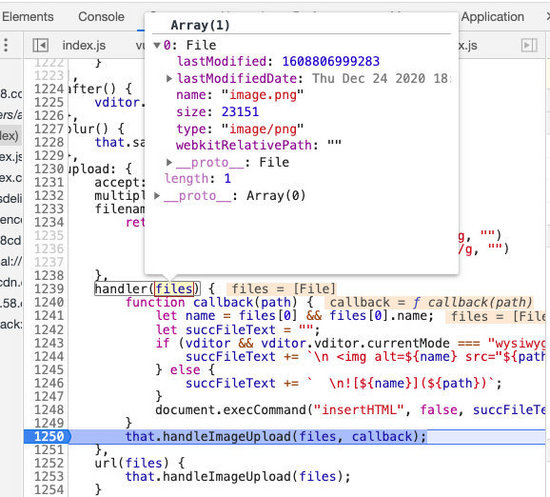
上传完成后接口返回的CDN地址
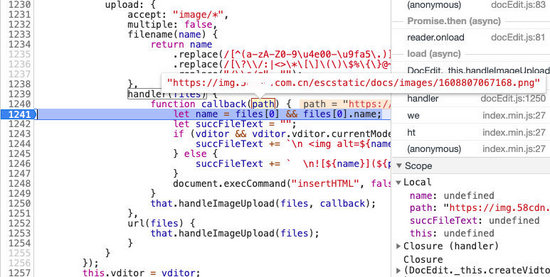
上传完成后处理
handler(files) {
function callback(path) {
let name = files[0] && files[0].name;
let succFileText = "";
//上传完成获取当前编辑器模式 根据不同模式拼接不同的展示标签
if (vditor && vditor.vditor.currentMode === "wysiwyg") {
succFileText += `\n  `;
} else {
succFileText += ` \n`;
}
//拼接完直接插入到鼠标选中位置
document.execCommand("insertHTML", false, succFileText);
}
that.handleImageUpload(files, callback);
}
`;
} else {
succFileText += ` \n`;
}
//拼接完直接插入到鼠标选中位置
document.execCommand("insertHTML", false, succFileText);
}
that.handleImageUpload(files, callback);
}
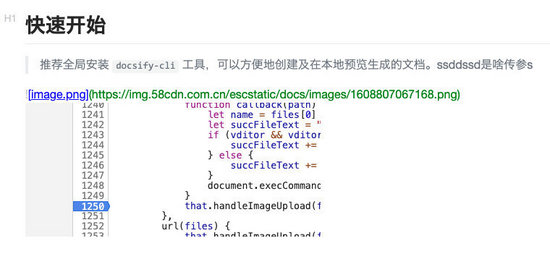
以上是本人在接入vditor编辑器是的一些使用总结,更多相关React Vditor内容请搜索以前的文章或继续浏览下面的相关文章希望大家以后多多支持!

 京公网安备 11010802041100号 | 京ICP备19059560号-4 | PHP1.CN 第一PHP社区 版权所有
京公网安备 11010802041100号 | 京ICP备19059560号-4 | PHP1.CN 第一PHP社区 版权所有